使用产品样品
- ZEPETO 产品示例
- ZEPETO 产品 API 参考
以下是 ZEPETO 产品的示例实现。
要了解 ZEPETO 产品系统,我们建议您遵循指南以理解示例的实现。
示例包括货币系统、库存系统、物品获取、购买和 UI 资源的示例。
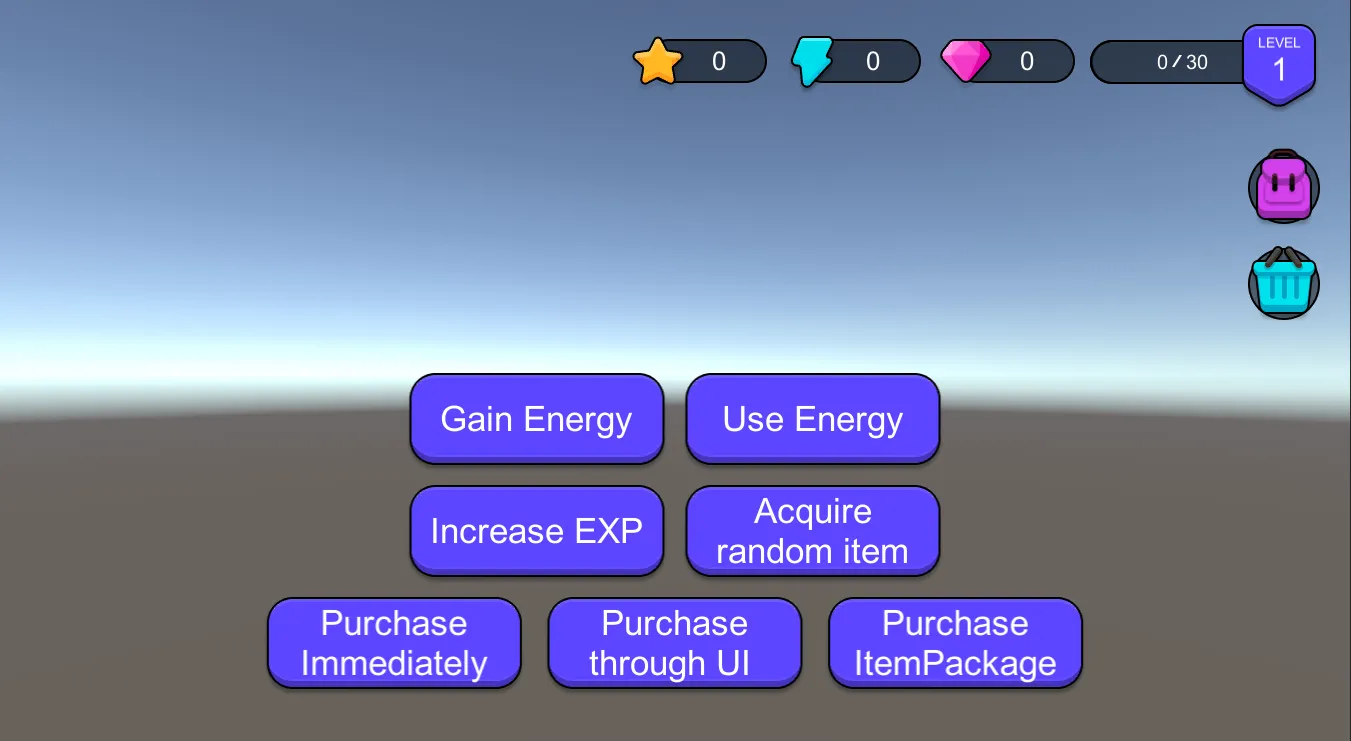
❗️ 注意
- 在创建 ZEPETO 世界时,请随意使用示例中提供的 UI 资源和脚本。
- 但是,禁止使用发布示例中的资源,除非是 ZEPETO 世界。
- 请在ZEPETO Studio注册与样本中使用的名称相同的货币和产品。(如果货币ID和产品ID不同,则无法与样本链接。)
- 货币
ID | 货币名称 |
|---|---|
星星 | 星星 |
能量 | 能量 |
- 项目产品
ID | 名称 | 销售货币 | 价格 | 类型 |
|---|---|---|---|---|
注释1 | 注释1 | 星星 | 10 | 非消耗品 |
药水4 | 药水4 | 能量 | 4 | 消耗品 |
药水3 | 药水3 | 能量 | 3 | 消耗品 |
药水2 | 药水2 | 能量 | 2 | 消耗品 |
药水1 | 药水1 | 能量 | 1 | 消耗品 |
- 货币套餐产品
ID | 名称 | 销售货币 | 价格 | 包裹配置 |
|---|---|---|---|---|
energy4 | energy4 | ZEPETO ZEM | 4 | energy, 40 |
energy3 | energy3 | ZEPETO ZEM | 3 | energy, 30 |
energy2 | energy2 | ZEPETO ZEM | 2 | energy, 20 |
energy1 | energy1 | ZEPETO ZEM | 1 | energy, 10 |
- 项目包装产品
ID | 名称 | 销售货币 | 价格 | 包配置(项目) |
|---|---|---|---|---|
药水包 | 药水包 | ZEPETO ZEM | 3 | 药水4, 3 |
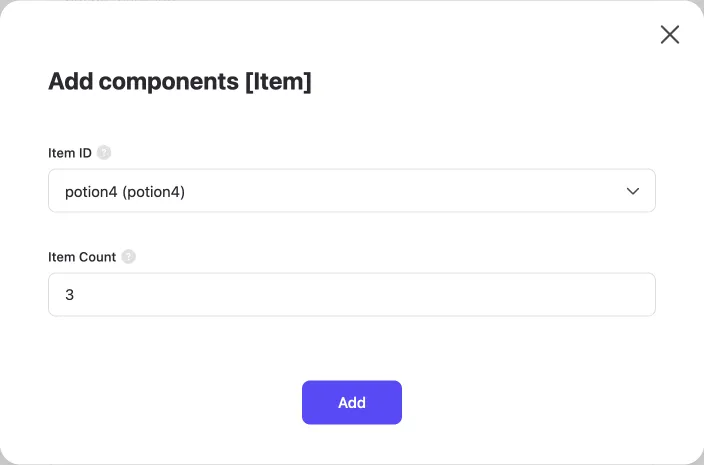
2) 将位于 Assets/ProductSystem/Prefab 的产品画布导入场景。
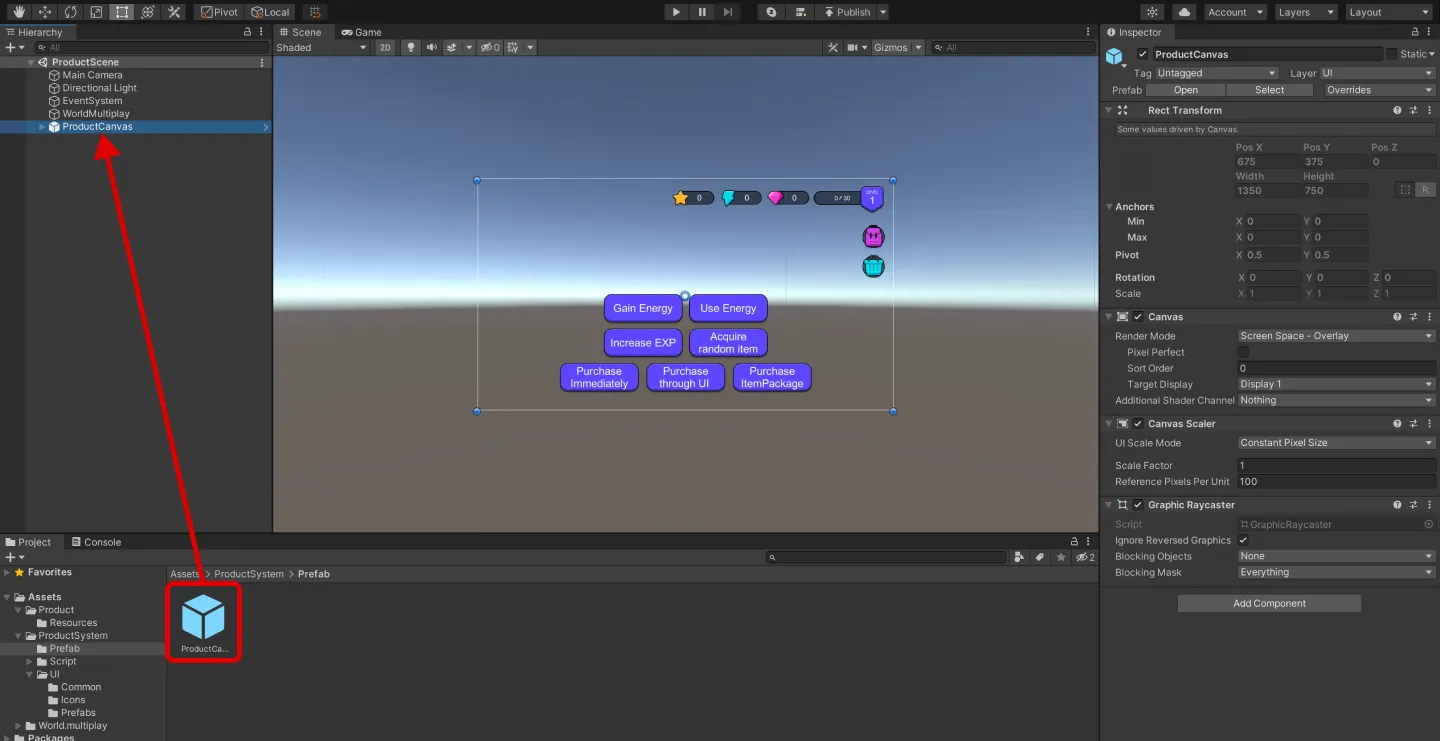
3) 打开项目设置 > ZEPETO 服务,以检查世界是否正确连接。
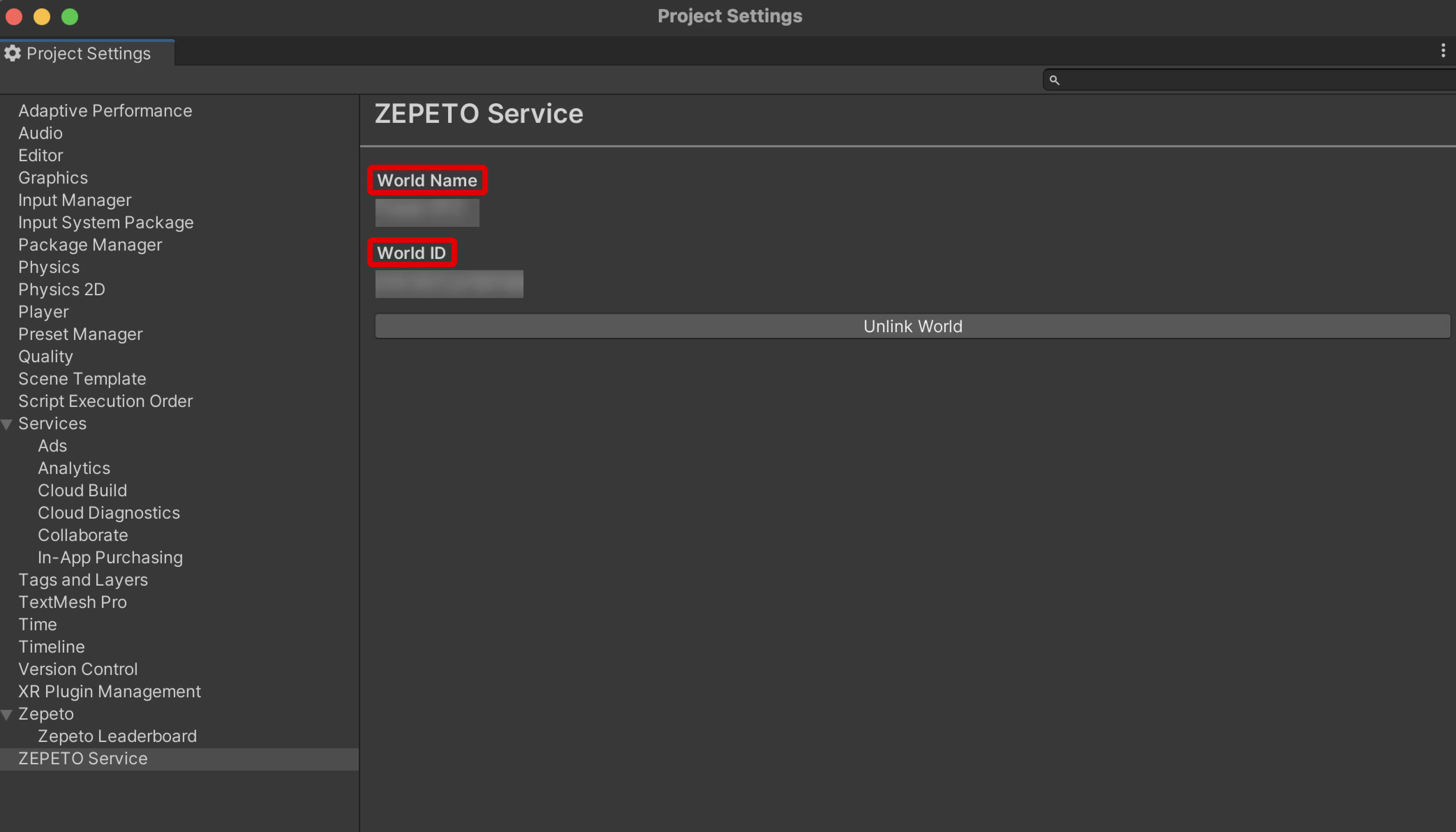
4) 运行 Unity 菜单栏 > ZEPETO > 产品 > 设置。
- 如果货币和产品列表显示正常,链接将成功。
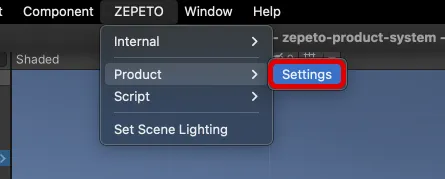
- 您可以验证 Assets>Product>Resources 文件夹中的图标图像是否已设置。
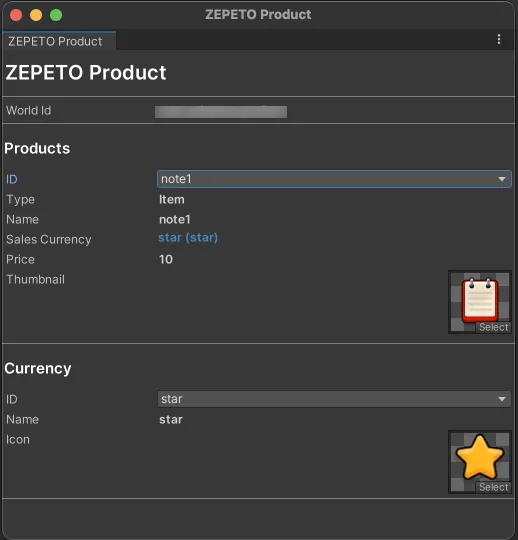
- 您可以使用您选择的图像注册产品的图标照片。
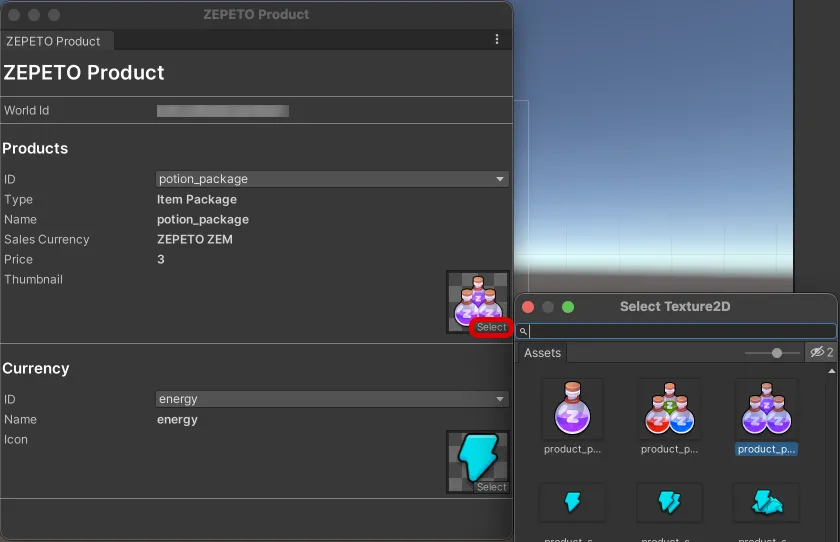
❗️ 注意
- 如果您无法正确查看产品,请检查以下内容。
- 请确保登录Unity编辑器的帐户信息与World ID创建者的信息相同。
- 确保在项目设置 > ZEPETO服务中的连接世界ID信息是正确的。
- 请确认您已注册与示例中使用的相同ID货币和产品。
5) 请开启多服务器并按下播放按钮以运行示例。
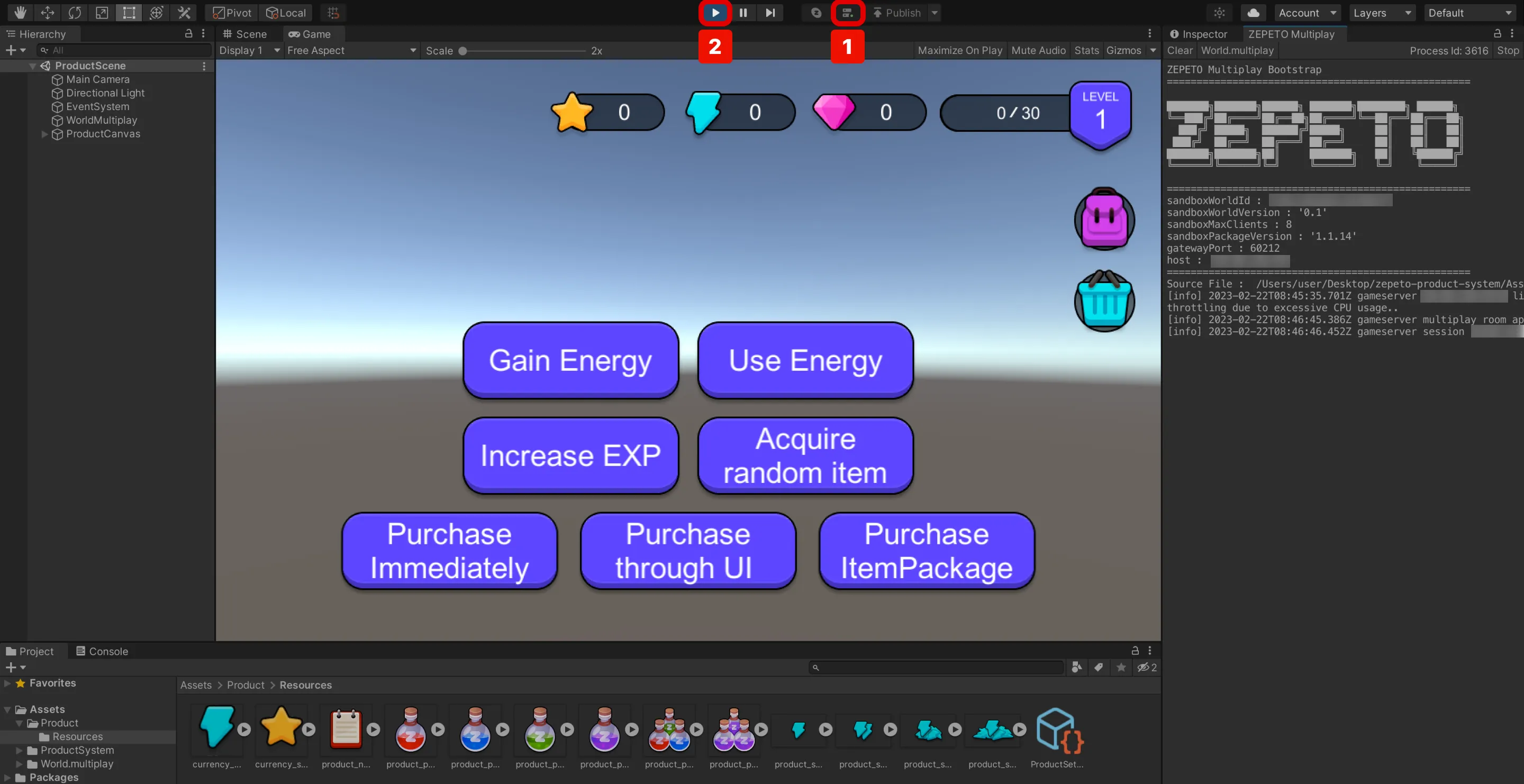
◦ 获得能量 : 当你点击一个按钮时,你会获得一个能量产品。
◦ 使用能量 : 当你点击一个按钮时,你可以扣除一个能量物品。
◦ 增加经验值 : 点击按钮获得10点经验值。如果你获得经验值并且等级提升,你将获得5个星币。
◦ 获取随机物品 : 点击按钮随机将四种药水物品中的一种添加到库存中。
◦ 立即购买 : 当你点击按钮时,你可以扣除一个能量物品并购买药水1。购买窗口不会出现,购买的物品会立即进入库存。
◦ 通过UI购买 : 点击按钮,购买窗口将出现。你可以通过从购买窗口扣除10个星币来购买笔记1。
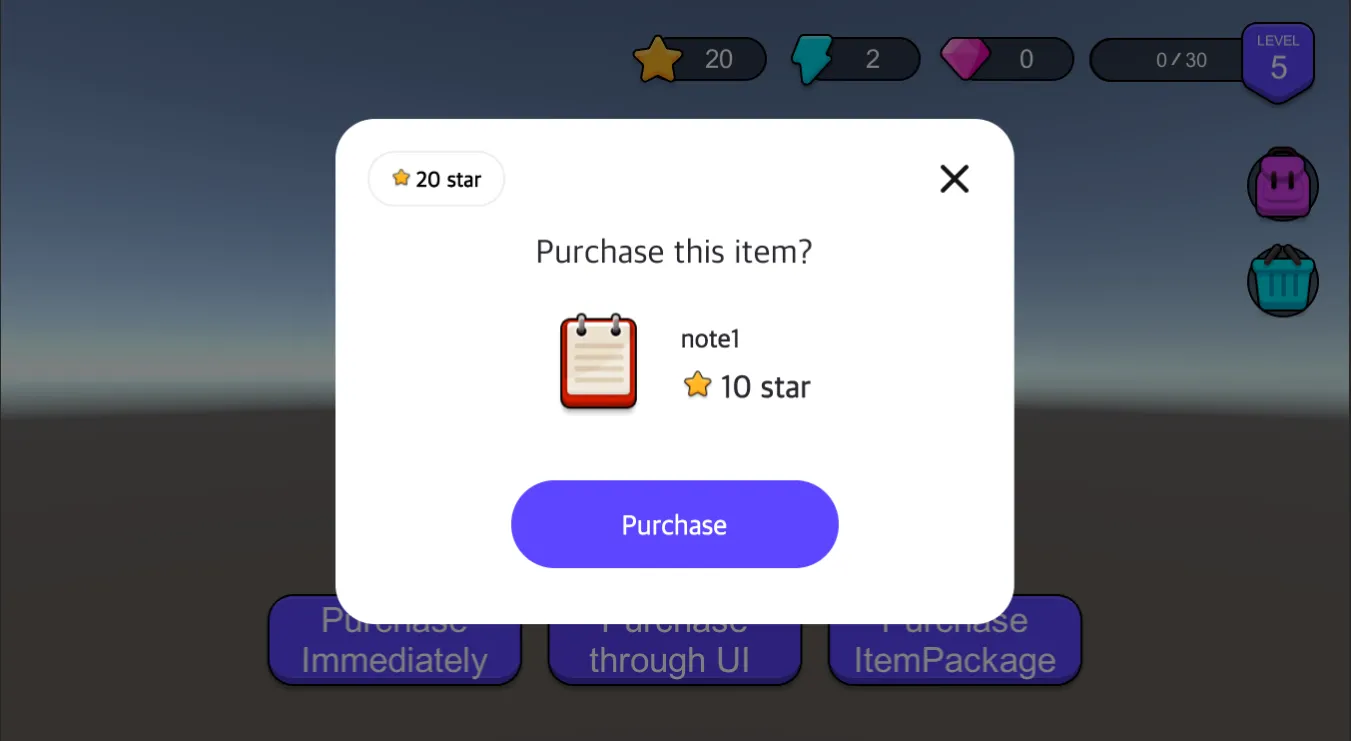
◦ 购买物品包 : 点击按钮,购买窗口将出现。你可以通过从购买窗口扣除ZEPETO ZEM来购买药水包产品。
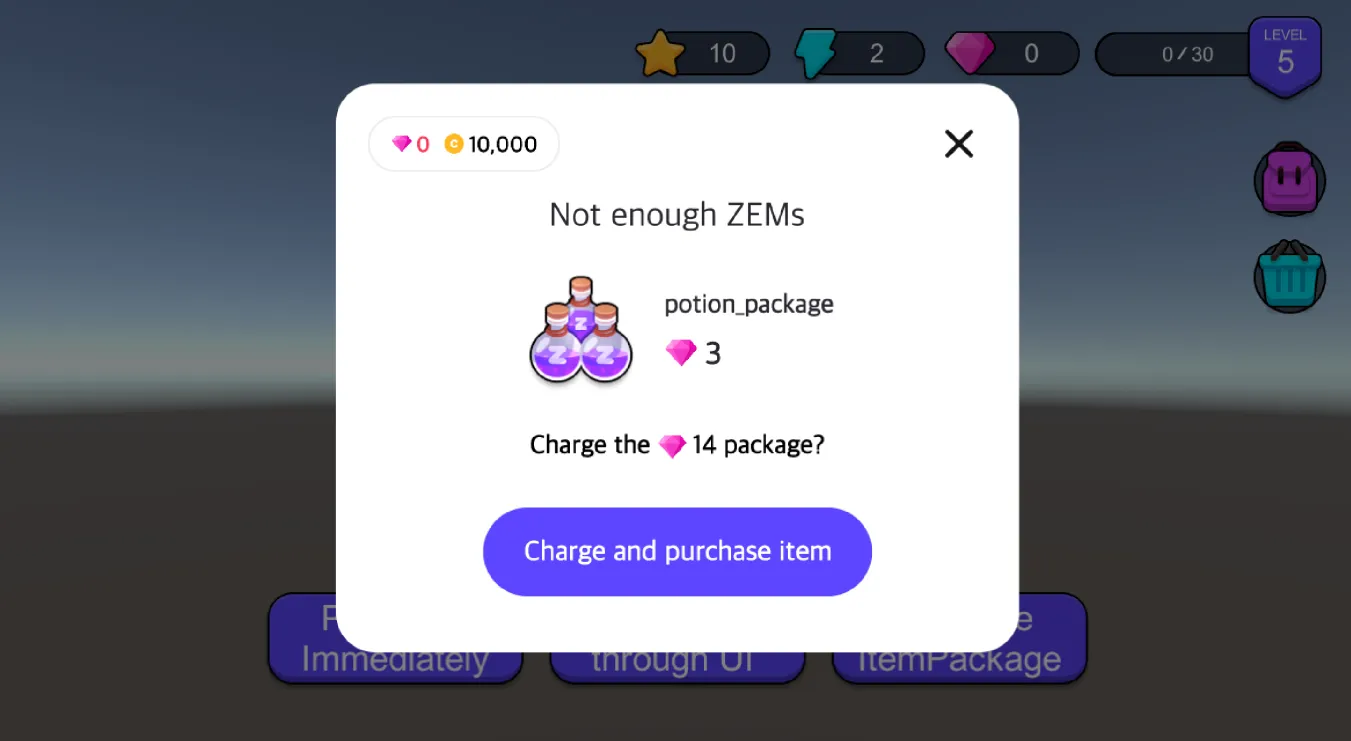
- 背包图标:点击按钮以显示库存窗口。您可以查看您拥有的物品列表,选择它们并使用。
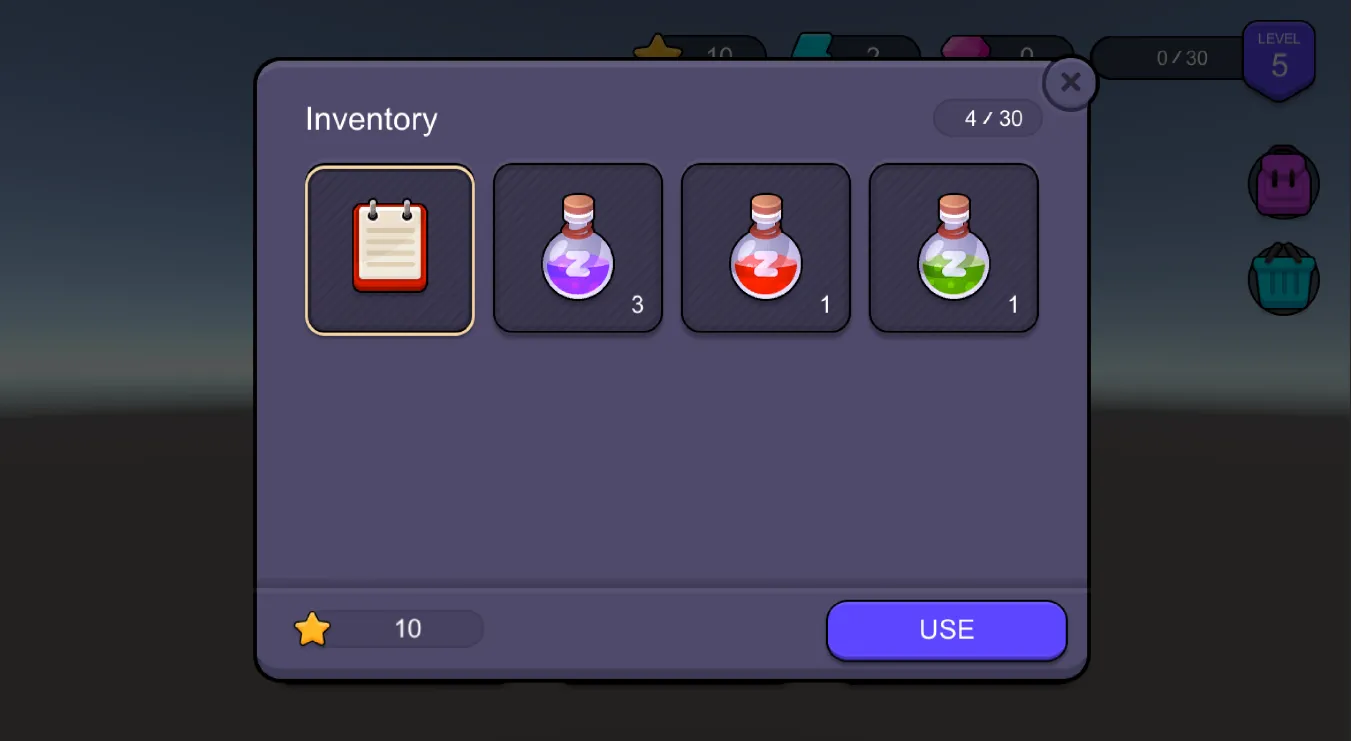
- 购物车图标:当您点击按钮时,能量货币的购买窗口会出现。您可以通过从购买窗口中扣除ZEPETO ZEM来购买货币包产品。
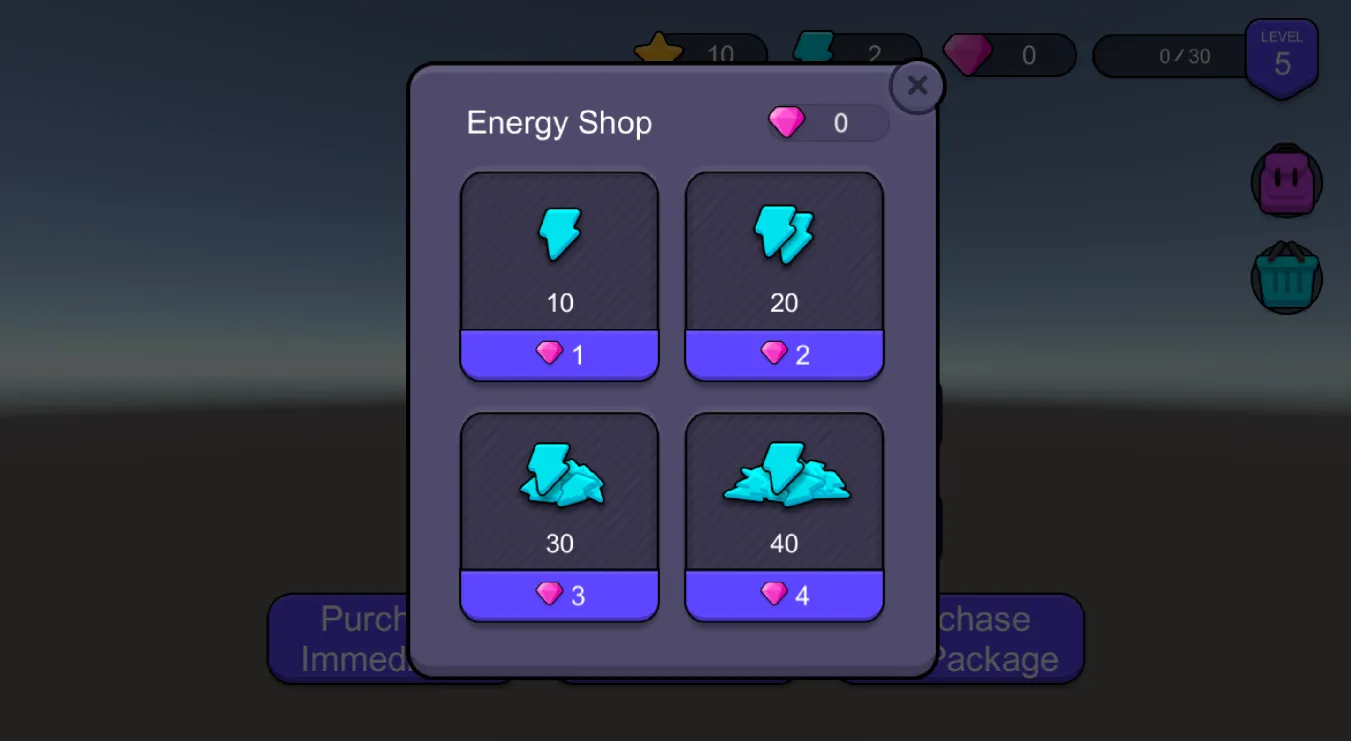
- 当多服务器开启时,可以在沙盒服务器上进行 ZEPETO 产品测试。
- 在编辑器中所做的更改不会反映在 ZEPETO Studio 中。
- 对预测试和发布世界所做的更改将反映在 ZEPETO Studio 中。
- 当多服务器关闭时,沙盒测试环境将被初始化。(它将使用 ZEPETO Studio 数据进行初始化。)
- 测试非消耗品
- 如果多服务器开启,一旦购买后将无法再次购买。
- 如果关闭多服务器,测试环境将被初始化,因此如果再次开启多服务器,您可以进行购买。
- 未注册世界封面图像,无法正确进行产品测试。请确保在 ZEPETO Studio 中正确注册了世界封面图像。
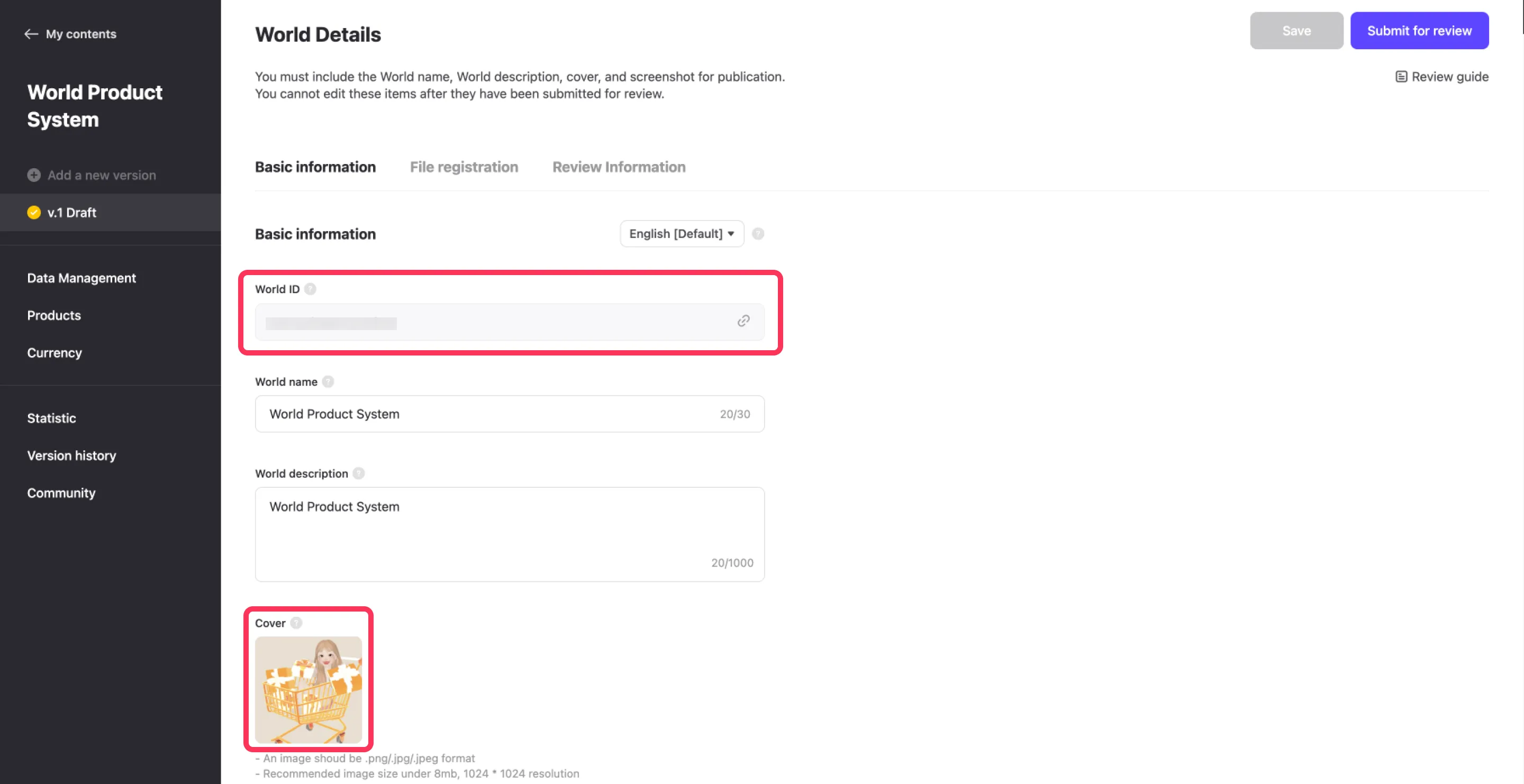
样本在物品使用后不实施内容。 那部分必须按照世界生产者的意图直接实施。 请参考 UICommonBtn.ts 中的脚本。
关键是在使用产品时根据产品 ID 实施内容代码。
如果您想在使用 potion2 时实施,请进行以下更改:
要使用 ZEPETO 产品与服务器通信经济系统,需要分别实施服务器脚本和客户端脚本。
有关脚本实施,请参考 ZEPETO 产品示例和 ZEPETO 产品 API 中实施的示例脚本。

